ホーム画面のアプリアイコンを非表示にする方法(フォルダー機能編)
| category:iphoneの基本操作使い方 | Posted by: | 更新日:2020年11月27日 公開日:2020年11月25日 |
iPhoneのホーム画面のアプリアイコンを非表示にする方法に、フォルダー機能を利用した方法があります。
iOS14でAppライブラリ機能が新機能として追加されたので、あまり意味が無いと思われるかもしれませんが、ホーム画面のページ数が多い場合など、Appライブラリ画面を開く手間がかかりますので、
利用頻度が比較的高く、普通にホーム画面を表示した時に、アプリアイコンが他人から見えなければいいという人には、便利な方法だと思います。
目次・メニュー
- フォルダー機能を利用したアプリ非表示方法のメリット・デメリット
- フォルダー機能を利用したホーム画面のアプリアイコンを非表示にする手順
- フォルダー機能で非表示にしたアプリを開く方法
- Appライブラリ機能を使ってアプリを非表示にする方法
- スクリーンタイム機能を使ってアプリを非表示にする方法
- ホーム画面のアプリを非表示にする方法(まとめ)
フォルダー機能を利用したアプリ非表示方法のメリット・デメリット
設定方法をご紹介する前に、フォルダー機能でホーム画面のアプリを非表示にした場合の、メリットとデメリットについてご紹介しておきます。
フォルダー機能を利用したアプリ非表示のメリット
- 非表示にする方法が簡単
- アプリアイコンを非表示にする操作手順がホーム画面上だけで行うことが出来ます。
- ホーム画面からアプリを起動できる
- フォルダーの複数ページ機能を利用するので、実際にはホーム画面上にアプリアイコンは存在しているので、利用する時にアプリを開くのが簡単です。
- iOSのアップデートの影響が少ない
- 今後のiOSのアップデートの内容にもよりますが、フォルダー機能は、iOS6からの機能になり、iOS7で現在の複数ページ構成になってからiOSのアップデートでの大きな影響がありませんでした。
フォルダー機能を利用したアプリ非表示のデメリット
- なんちゃって非表示
- ホーム画面のフォルダーの2ページ目以降にアプリアイコンを配置しているだけなので、フォルダーを開いてフォルダー内のページを表示したら、アプリアイコンは表示されます。
- 設定アプリ画面で非表示にしたいアプリの検索設定をしておかないとSiriや検索機能でアプリ画面を開くことが出来てします
- フォルダー機能でアプリアイコンを非表示にした後、設定アプリ画面で無効設定を行うことでSiriや検索結果にアプリが表示されないようにすることは可能です。
- Siriの検索対象から非表示アプリを対象外とする方法は、こちらのページをご覧ください。
- 非表示にするアプリ以外に最低もう一つのアプリをフォルダーに配置する必要がある
- iPhoneのホーム画面のフォルダー機能は、一つのアプリだけでは作成することは出来ません。そのため、非表示にしたいアプリ以外のアプリを最低一つはそのフォルダーに配置する必要があります。
- フォルダー作成後にフォルダー内のアプリを一つのみすることは可能ですが、その場合には、ホーム画面から表示されて丸わかりになります。
フォルダー機能を利用したホーム画面のアプリアイコンを非表示にする手順
iPhoneのホーム画面のアプリアイコンをフォルダー機能で非表示にする方法は、次の操作手順で行います。
- ホーム画面を編集モードにする
- フォルダーを新規に作成する
- フォルダーに新しいページを作成して、そこに非表示アプリを設置する
- アプリのあるフォルダーをタップしてフォルダーを開く
- フォルダーのページアイコン(ドット)をタップして、アプリのページに移動する
- アプリアイコンをタップしてアプリを開く
- 「ホーム画面のアプリアイコンを非表示にする方法(フォルダー機能編)」のページ先頭に戻る。
- ホーム画面のアプリを非表示にする方法(まとめ)を表示する
- iphoneの基本操作使い方に関する記事一覧ページを表示する
- iOSに関する記事一覧のページを表示する
1.ホーム画面を編集モードにする
ホーム画面の壁紙部分をロングタップしてホーム画面をアプリアイコンが揺れている状態の編集モードにします。
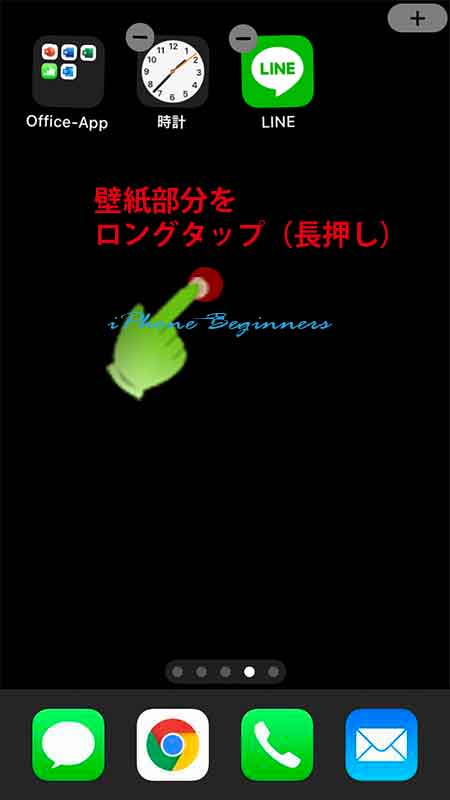
2.フォルダーを新規に作成する
アプリアイコンを非表示にするためのフォルダーを新規に作成します。
(尚、既にホーム画面にフォルダーがある場合には、そのフォルダーを利用しても大丈夫です。)
フォルダーを新規に作成する場合には、非表示にするアプリアイコンを指でタップしたままで、フォルダー内に設置してもよいアプリアイコンの上で非表示にするアプリアイコンから指を離します。
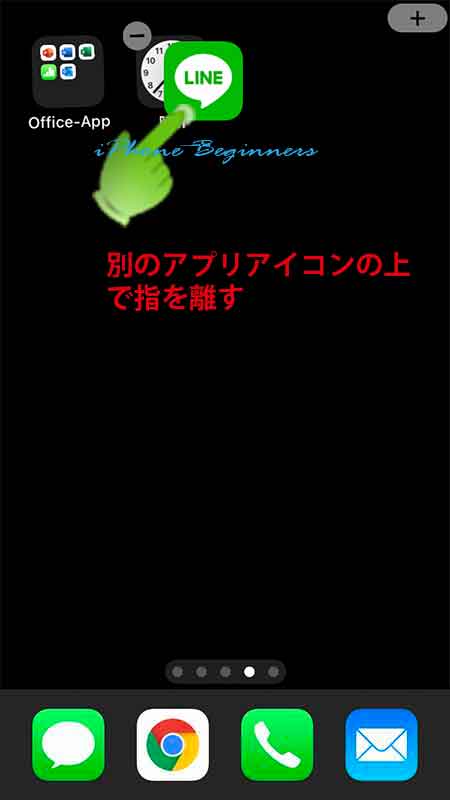
3.フォルダーに新しいページを作成して、そこに非表示アプリを設置する
フォルダーを作成した直後は、フォルダーが編集モードになっていると思いますので、非表示にするアプリアイコンを指でタップしたまま、フォルダー内を右へ移動させて、フォルダーに新しいページを作成します。
フォルダーに新しいページが作成されたら、アプリアイコンから指を離します。
アイコンの無い壁紙部分を指でタップしてホーム画面の編集モードを終了させます。
、
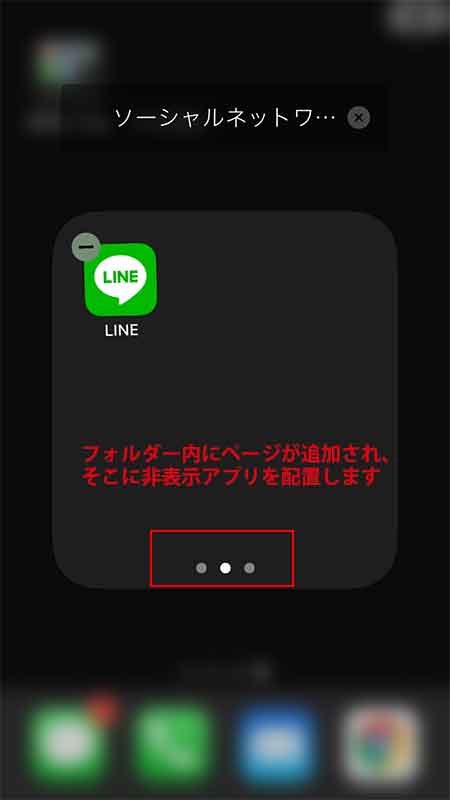
以上で、フォルダーの2ページ以降にアプリアイコンが配置されたので、ホーム画面からはそのアプリアイコンは見えなくなります。(非表示)
必要に応じてフォルダー名を変更する
フォルダー名は、フォルダーを作成した時に配置されたアプリ情報に保存されているカテゴリー名が自動的に付けられます。他人から非表示にしたアプリを発見されづらいようにするなら、フォルダー名を目立たないものに変更しておくといいでしょう。
フォルダーを指でタップして、フォルダーを開きます。
フォルダーが開いている状態で、ホーム画面の壁紙部分をロングタップ(長押し)して、フォルダーを編集モードにします。
フォルダー名のところを指でタップするとキーボードが表示され、フォルダー名を変更することが出来ます。
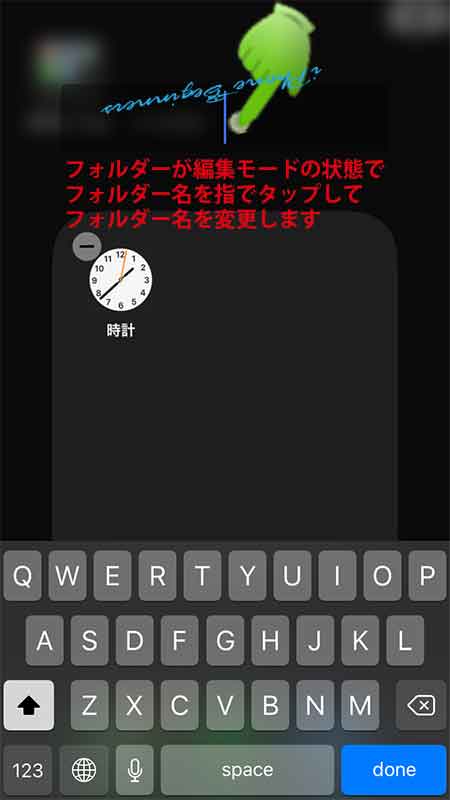
フォルダー機能で非表示にしたアプリを開く方法
ここまでお読みいただいていれば、説明する必要もありませんが、フォルダーの2ページ目以降にアプリアイコンを設置して、ホーム画面から非表示にしたアプリを開くには、次の操作手順で行います。
